
Gadgetren – Hampir semua produsen ponsel telah menghadirkan fitur watermark pada aplikasi kamera untuk perangkat buatannya di masa kini.
Dengan watermark, kamu dapat menampilkan hasil foto yang memiliki tanda air dengan informasi tertentu seperti dari ponsel apa hingga jenis pengaturan seperti ISO, aperture, focal length, waktu, dan lainnya.
Bingkai watermark dengan keterangan lengkap pun akan terlihat lebih profesional. Bahkan saat ini ada aplikasi pihak bernama Leica Camera Watermark yang dapat diunduh dari Google Play Store untuk membubuhkan watermark secara detil di segala jenis ponsel
Cara Menambahkan Watermark Foto
- Buka aplikasi Leica Camera Watermark di ponsel.
- Pada halaman Settings, kamu akan diminta untuk mengganti logo di bagian kanan atas sesuai kebutuhan.
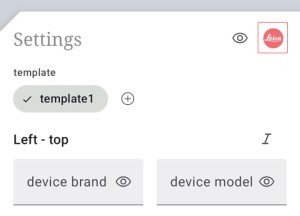
- Lalu pada menu pop-up Logo Picker, pilih logo sesuai dengan merek ponsel atau teknologi kamera yang dipakai.
- Misalnya pilih logo Samsung.
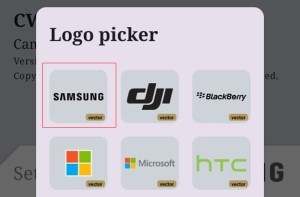
- Selanjutnya, kamu dapat kembali ke halaman Settings dan melihat logo telah diganti.
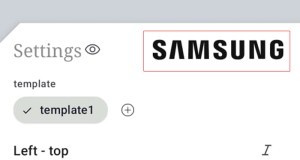
- Isi device brand, device model, tanggal, ISO, aperture, dan lainnya jika diperlukan.
- Atau bisa juga biarkan kosong dan lanjut ke langkah berikutnya.
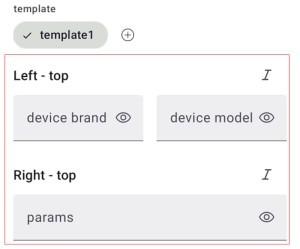
- Pada Card Background, kamu dapat memilih warna White atau Black.
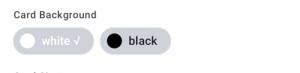
- Lalu pilih Large, Middle, atau Small untuk ukuran tulisan watermark.
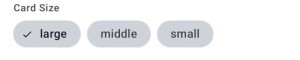
- Tekan tombol + pick from gallery untuk mengambil foto yang akan diberi watermark.
- Pilih foto yang diinginkan.
- Tekan tombol Done pada bagian kanan atas.
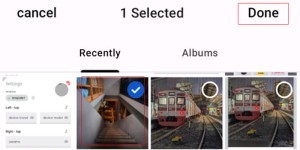
- Geser halaman Settings dari atas ke bawah untuk melihat preview foto yang telah diberi watermark.
- Jika foto telah sesuai, maka tekan tombol Save to album pada bagian kanan atas.
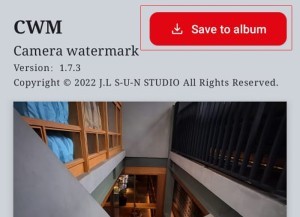
Nantinya foto akan memiliki bingkai dengan watermark yang bertuliskan seri ponsel, logo merek handphone atau teknologi kamera, focal length, aperture, ISO, dan waktu pengambilannya.
Tulisan Watermark bisa didapatkan secara otomatis karena aplikasi mengambilnya secara langsung dari data EXIF foto sehingga kamu tidak perlu lagi mengisikan manual di aplikasi Leica Camera Watermark.
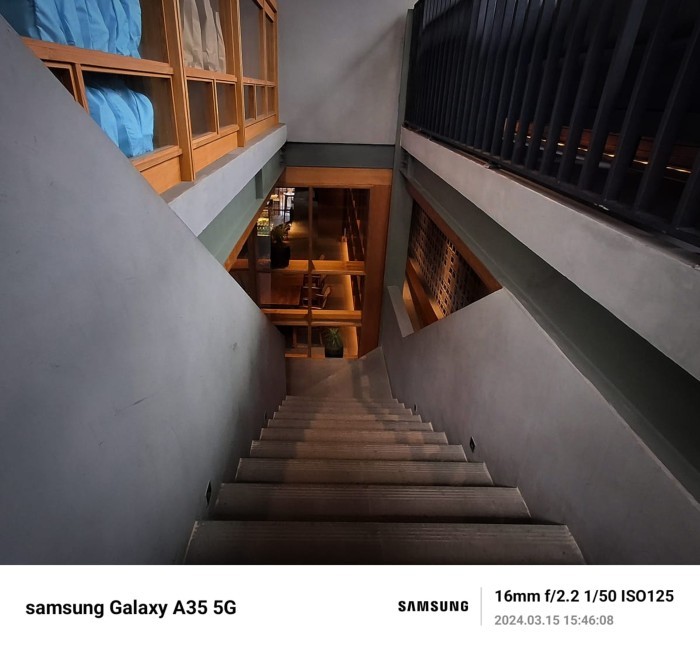
Namun jika kamu merasa bahwa mengetahui informasi lengkap mengenai seputar foto yang diambil, maka dapat mengisi sendiri data-datanya pada kolom parameter yang sudah dihadirkan pada aplikasi Leica Camera Watermark.
Tidak hanya ponsel saja, kamu juga dapat memberikan bingkai watermark pada foto yang diambil dengan kamera mirrorless maupun DSLR melalui aplikasi Leica Camera Watermark.
Nantinya foto kamera perlu dipindahkan ke ponsel terlebih dahulu dan selanjutnya menggunakan aplikasi Leica Camera Watermark untuk memberikan watermark.











Tinggalkan Komentar